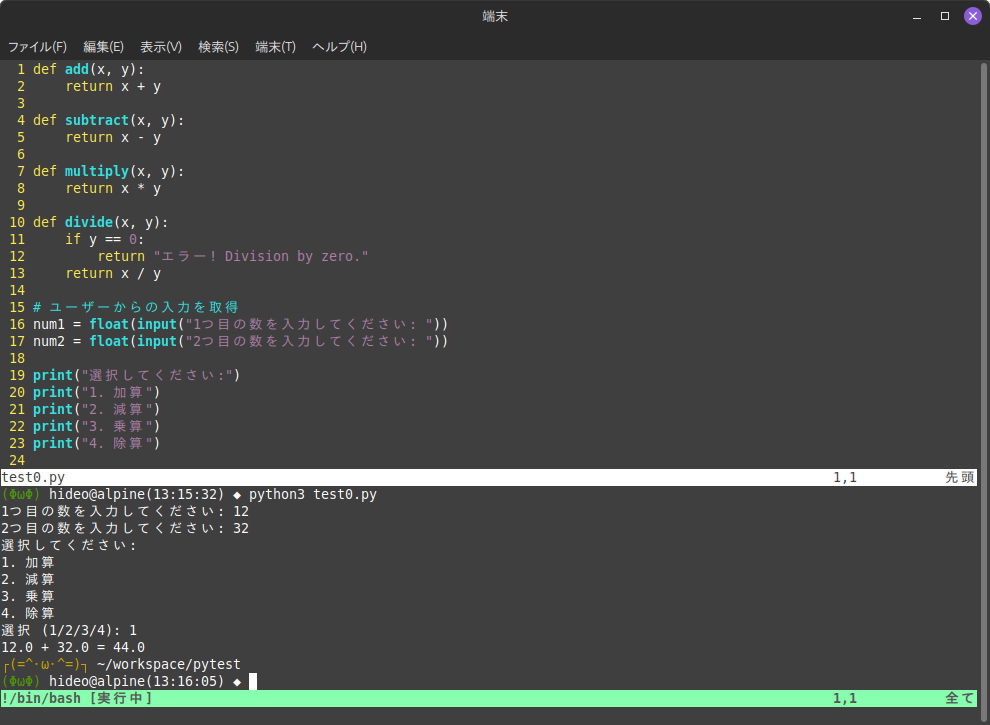vimエディターのちょっと便利な技[2分割下方ターミナル表示]編
2025/02/19
2025/02/24

vimの利用でソースコードを表示しながら、コンパイル、あるいは実行結果をすぐ見たいものですよね。GUIのエディターでもターミナル機能表示など当たり前についているのでvimでも当然あるはず。ということで今回はその場合の表示方法を案内する。
.vimrcの編集を行って起動時に最初から上をソースコード、下をターミナルにする設定を案内する。
まず最初に自分のホームディレクトリへ移動します。そこで”vim .vimrc”で設定ファィルをオープンします。下記の記述をペーストしてください。
|
1 2 3 4 5 6 7 8 9 10 11 12 13 14 15 16 17 18 19 20 21 22 23 24 25 |
" 起動時の設定を関数化 function! SetupDefaultLayout() " ソースウィンドウ(メイン) setlocal number " 下部にターミナルを開き、12行に設定 botright terminal resize 12 " ソースウィンドウに戻る wincmd k endfunction " vim起動時に自動実行 autocmd VimEnter * call SetupDefaultLayout() " ターミナルモードからノーマルモードへの切り替え tnoremap <C-[> <C-\><C-n> " ウィンドウ間の移動をより簡単に tnoremap <C-h> <C-\><C-n><C-w>h tnoremap <C-j> <C-\><C-n><C-w>j tnoremap <C-k> <C-\><C-n><C-w>k tnoremap <C-l> <C-\><C-n><C-w>l "ウィンドウを閉じる際に、残りのウィンドウが1つになったらVim全体を終了する autocmd WinEnter * if winnr('$') == 1 | qa! | endif |
vim起動と停止
|
1 2 3 4 5 |
#実行例 python3 test0.py #vim終了時は :qa! :wq! :q! のようにやらないとだめです。 #複数のvimセッションが存在し、窓を複数操るとプロセスが残ってキー操作の制御がおかしくなります。 |